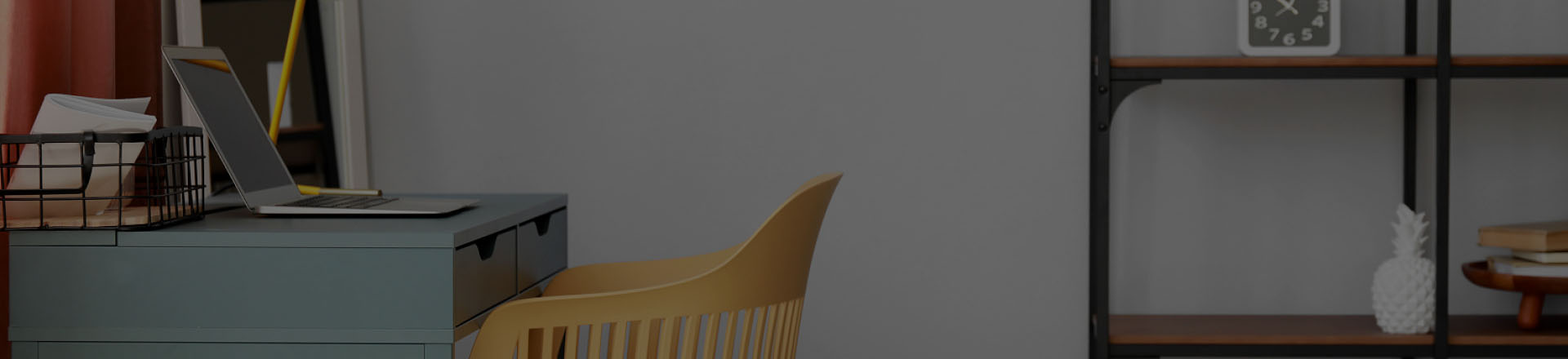На прошлом вебинаре мы говорили с вами о том, что представляет собой программа 1С:УНФ, для каких компаний она используется и какой функционал имеет.
Если вы пропустили нашу статью по итогам вебинара, то ее можно посмотреть здесь.
В новом вебинаре мы разбирали с вами конкретный кейс — внедрение программы 1С:УНФ в мебельную компанию «Дом мебели».
Эта статья по итогу вебинара поможет вам закрепить материал.
1С:УНФ используется для ведения управленческого учета, для индивидуальных предпринимателей, которые применяют упрощенную и патентную системы налогообложения. В программном продукте реализована сдача отчетности и уплата налогов. Для ведения бухгалтерского и налогового учета при ОСНО рекомендуется приобрести программу «1С:Бухгалтерия 8». Для совместного использования с этой программой в прикладном решении реализован обмен данными на уровне выгружаемых документов.
Итак, давайте познакомимся ближе. К нам обратилась организация «Дом Мебели», которая занимается производством и дальнейшей продажей продукции. Компания очень хочет автоматизировать бизнес-процессы своей фирмы, а мы готовы им в этом помочь!
Тип продукции
- Корпусная мебель.
- Мягкая мебель.
- Бескаркасная мебель.
Структура организации
- Администрация.
- Готовые интерьеры (бухгалтерия, кадры).
- Отдел конструкторского дизайна.
- Отдел производства (ручная обработка, цех покраска, сборочный цех).
- Отдел услуг.
- Складское хозяйство (кладовая цехов, склад материалов, склад готовой продукции).
Выполняемые бизнес-процессы

Выпускаемая продукция
- Диван-кровать трехместный.
- Кровать на ножках.
- Двуспальная кровать с подъемным механизмом.
- Стул.
- Прикроватная тумба.
- Пуфы.
Так, с компанией-заказчиком мы познакомились. Давайте начнем работу.
Переходим в программу.
Блок меню «Компания»
Выбираем подраздел «Реквизиты организации». Здесь видим всю информацию о компании:
- название;
- местоположение;
- основной банковский счет;
- информацию о системе налогообложения;
- производственный календарь.
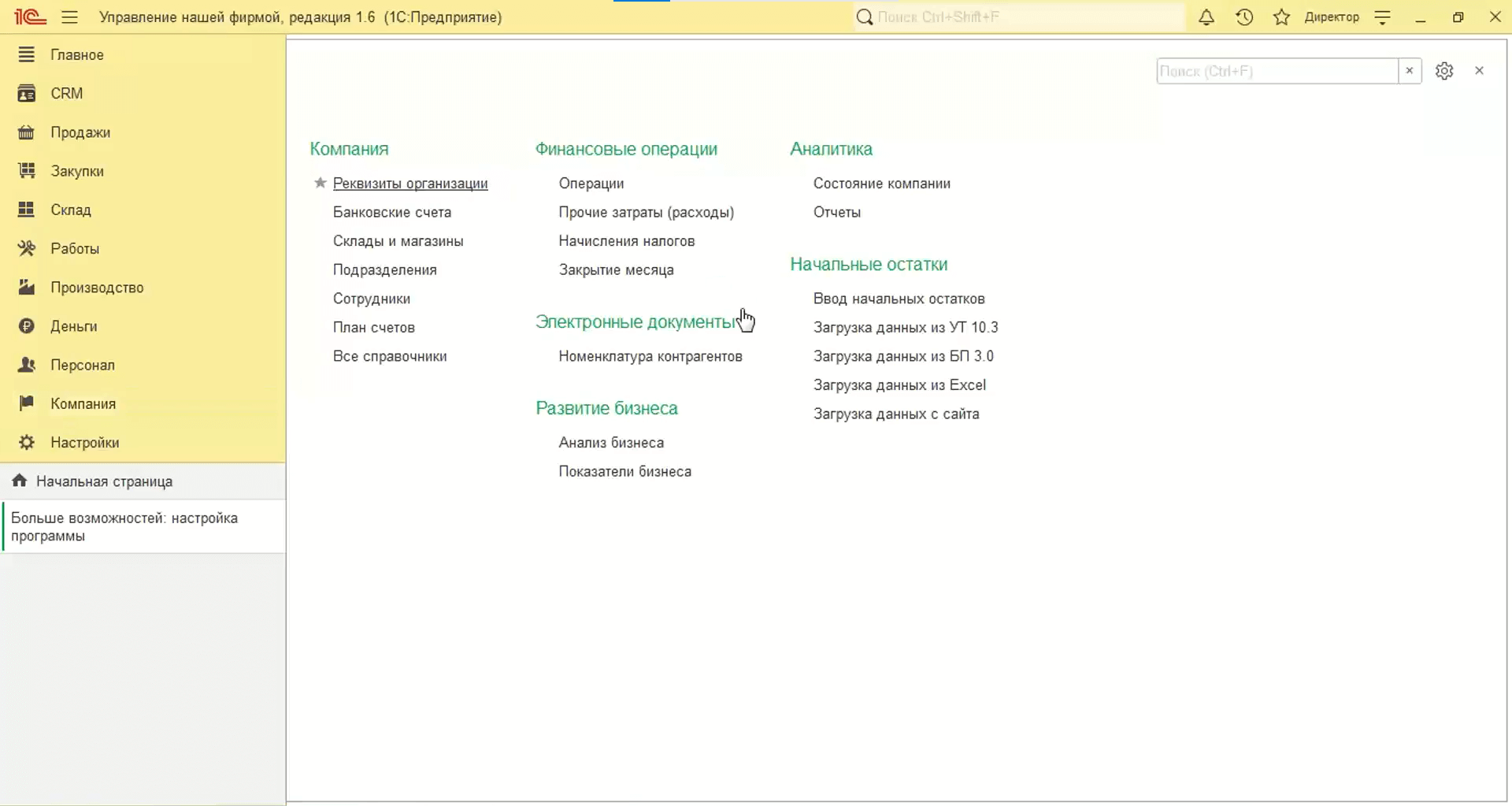
Блок меню «Настройки»
Переходим к структуре нашей организации. Для этого переходим в раздел «Все справочники». В разделе «Компания» выбираем «Подразделения». Здесь мы видим, как выглядит структура компании.
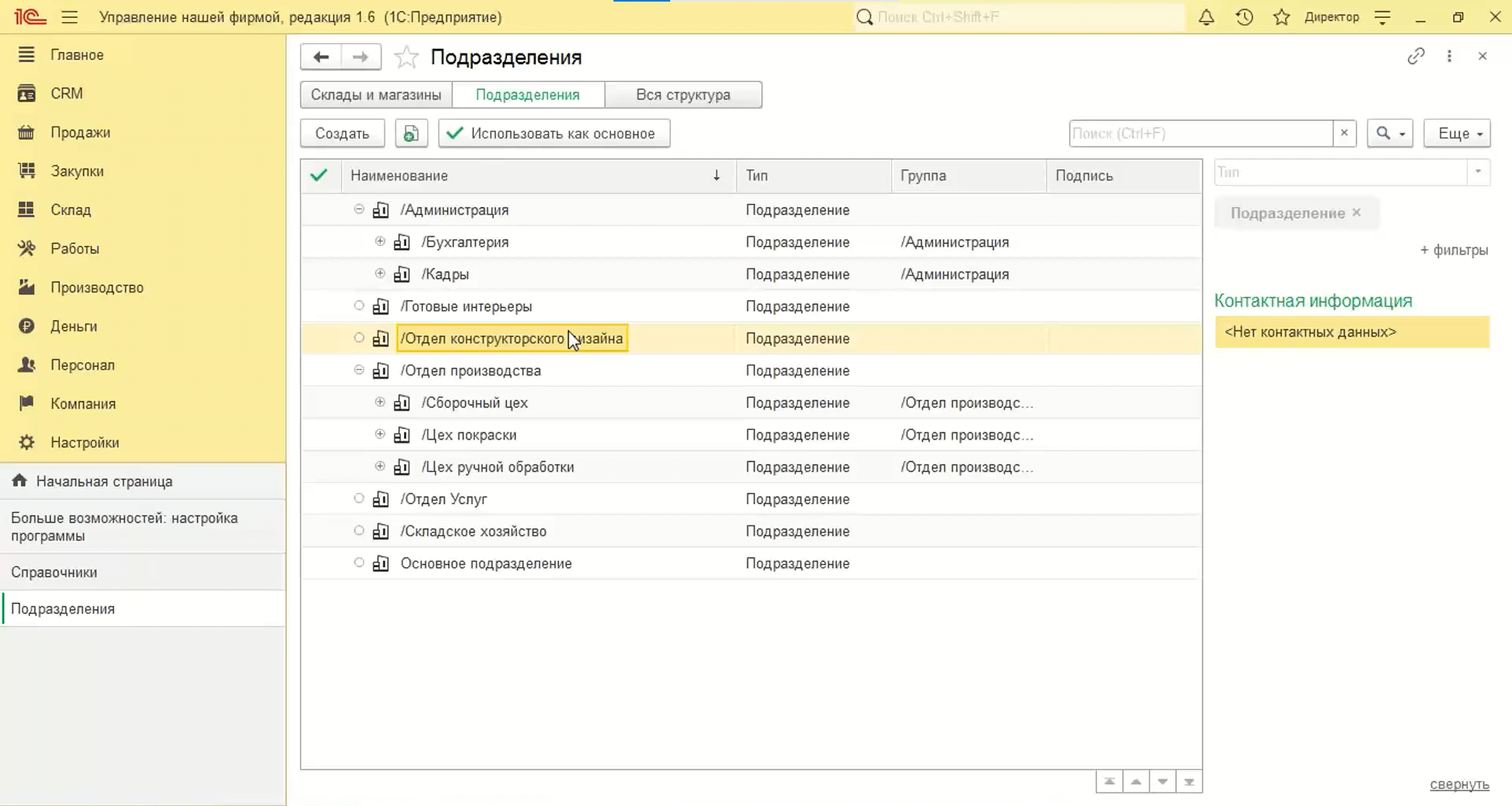
Блок меню «Персонал»
- Переходим в «Штатное расписание». В этом разделе можно создать штатное расписание для каждого подразделения, учитывая особенности их работы.
- В разделе «Сотрудники» содержится информация о сотрудниках — ФИО, дата рождения, должность, оклад, ИНН и прочая информация.
- В разделе «Приемы на работу» указываются принятые сотрудники, их подразделение, рабочий график и должность. Можно также открыть вкладку «Начисления и удержания» и посмотреть соответствующую информацию там.
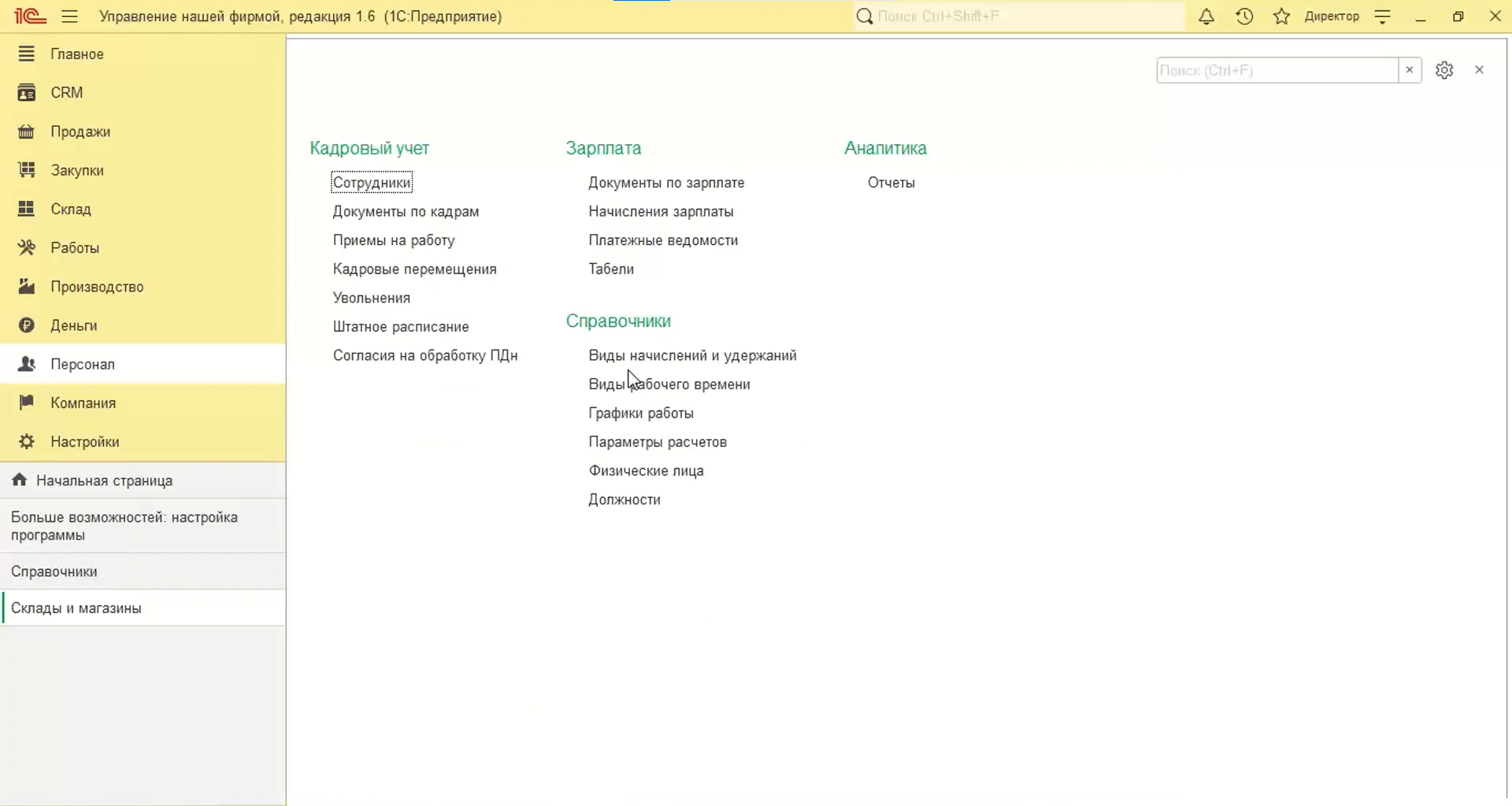
Блок меню «Закупки»
Переходим в раздел «Поставщики». Здесь указана информация о поставщике. По вкладке «Договоры» можно посмотреть договор с поставщиком, где указываются взаиморасчеты и ценообразование.
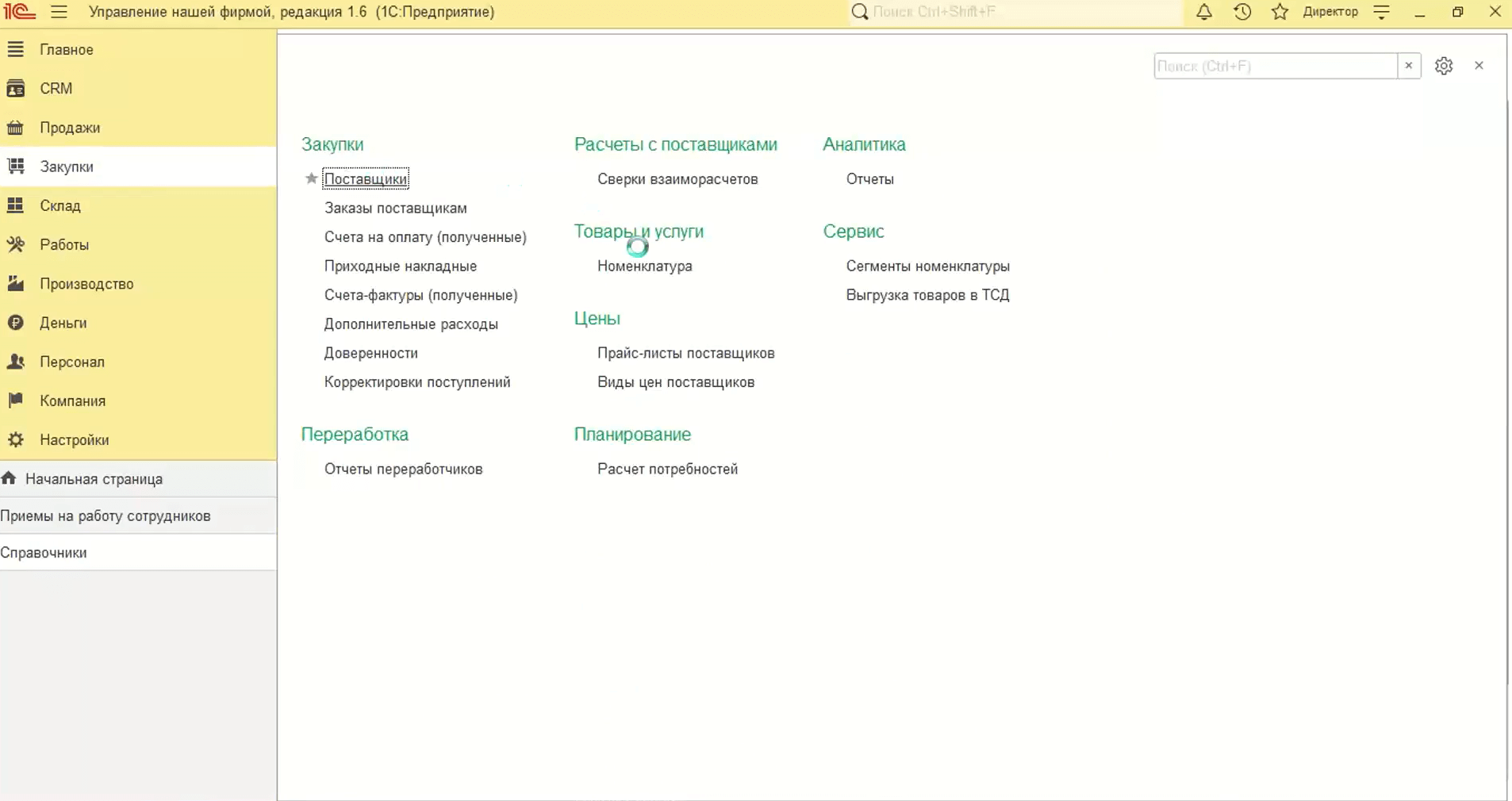
Блок меню «Главное»
Выбираем «Категории номенклатуры».
- В категории «Без характеристик» показывается учетная информация, закупка и производство, хранение, прайс-лист и счета учета.
- В категории «Материалы с характеристиками» показываются свойства характеристик, которые присваиваются для номенклатуры. Также здесь есть учетная информация, закупка и производство, хранение, прайс-лист и счета учета.
- В категории «Полуфабрикаты» в «Закупка и производство» поставьте «Производство», а не «Закупка». В «Хранение» можно указать, где хранятся полуфабрикаты. В нашем случае это «Кладовая цехов».
- В категории «Услуги» примечательно, что в «Учетная информация» указываются сроки предоставления услуги. Например, если компания делает гравировку на мебели, то сроки исполнения будут указаны здесь.
- Следующие положения номенклатуры — готовая продукция: кровать на ножках, стул и др. Везде указаны свойства характеристики каждого элемента.
Переходим в раздел «Номенклатура». У нас выбрана категория «Без характеристик». Первое, что попадается — «Защитное покрытие бесцветное». Здесь также указана вся информация. Если перейдем по ссылке «Цены», то увидим график ценообразования.
Наверху в панеле установлены фильтры, по которым можно сортировать положения раздела.
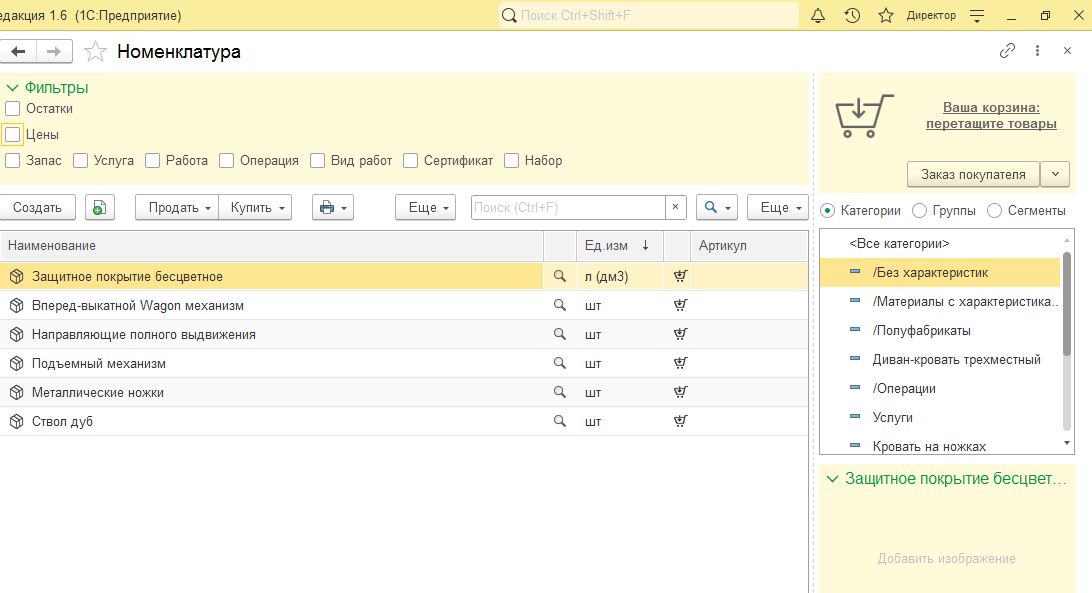
Блок меню «Производство»
- Выбираем «Спецификации». Нажимаем на одно из положений. Во вкладке «Операции» показывается список операций, норма времени и количество продукции. Если нажать на «Вид производства», то будут показаны этапы производства (например, распил ствола, обтесывание, выравнивание краев, завершение производства).
- В разделе «Ресурсы». В этом справочнике показываются ресурсы, которыми могут выступать бригада, отдельный сотрудник. Например, в наименовании выбираем «Покрасочная камера». Мощность — 1, шаг планирования — 5 минут. Выбираем загрузку «Только в рабочее время». Выбираем вкладку «Виды ресурсов». Здесь подтягивается соответствующий цех.
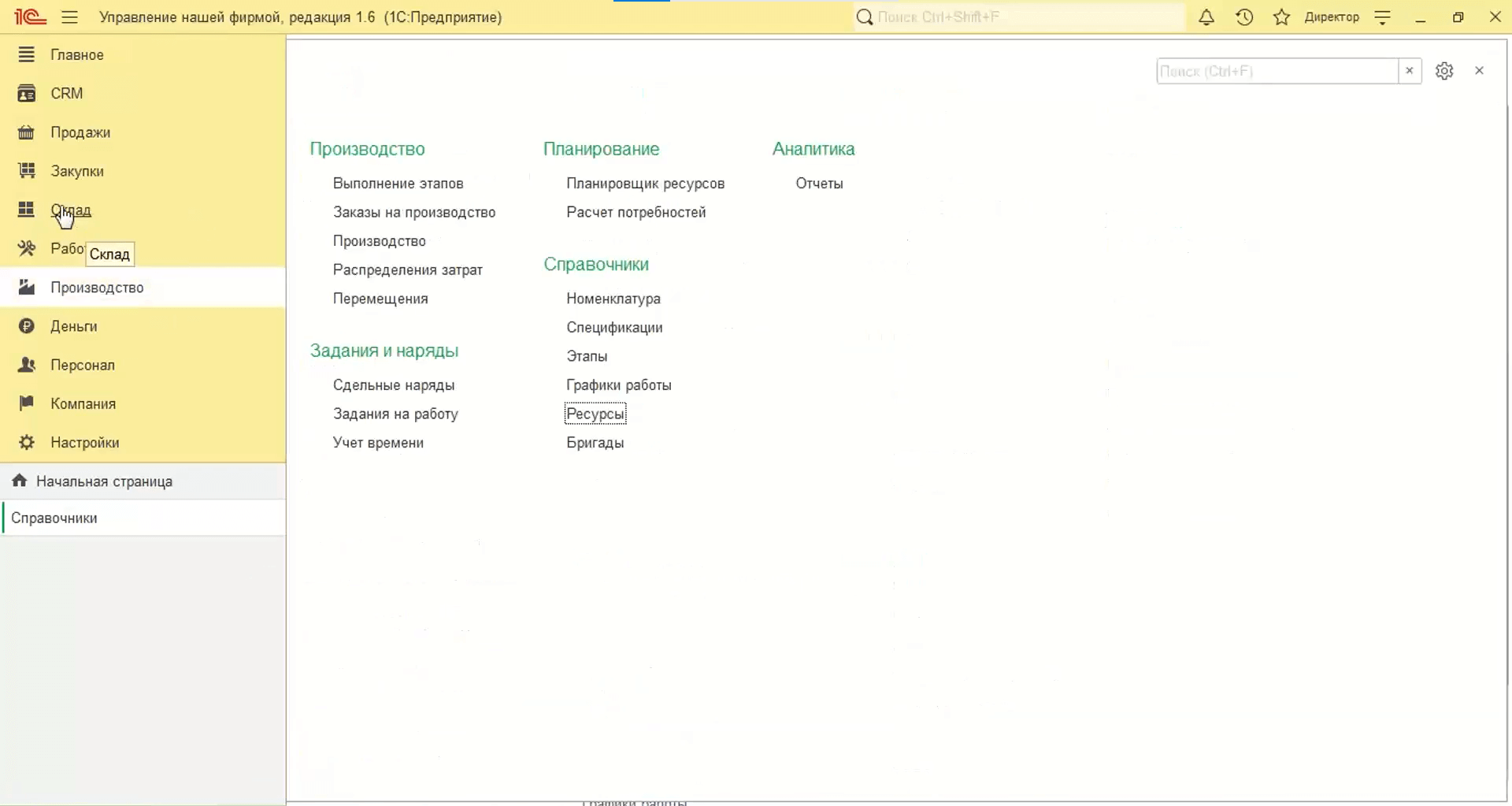
Блок меню «Склад»
- Выбираем «Расчет потребностей».
- В правой части экрана выбираем способ пополнения — «Закупка и переработка» (можно выбирать и другие категории. Например, производство) и склад — «Материалы».
- Нажимаем «Рассчитать». Программа сформирует таблицу, в которой вы сможете указать, какие позиции нужно заказать.
- В правой верхней части экрана выбираем этап «Планирование».
- Нажимаем «Сформировать заказ». У вас формируется столько заказов, сколько потребуется поставщикам для их выполнения.
- Не забудьте провести документ.
- Нажимаем «Создать на основании» и выбираем «Приходная накладная».
- «Провести и закрыть». Сделать аналогичные действия со всеми поставщиками.
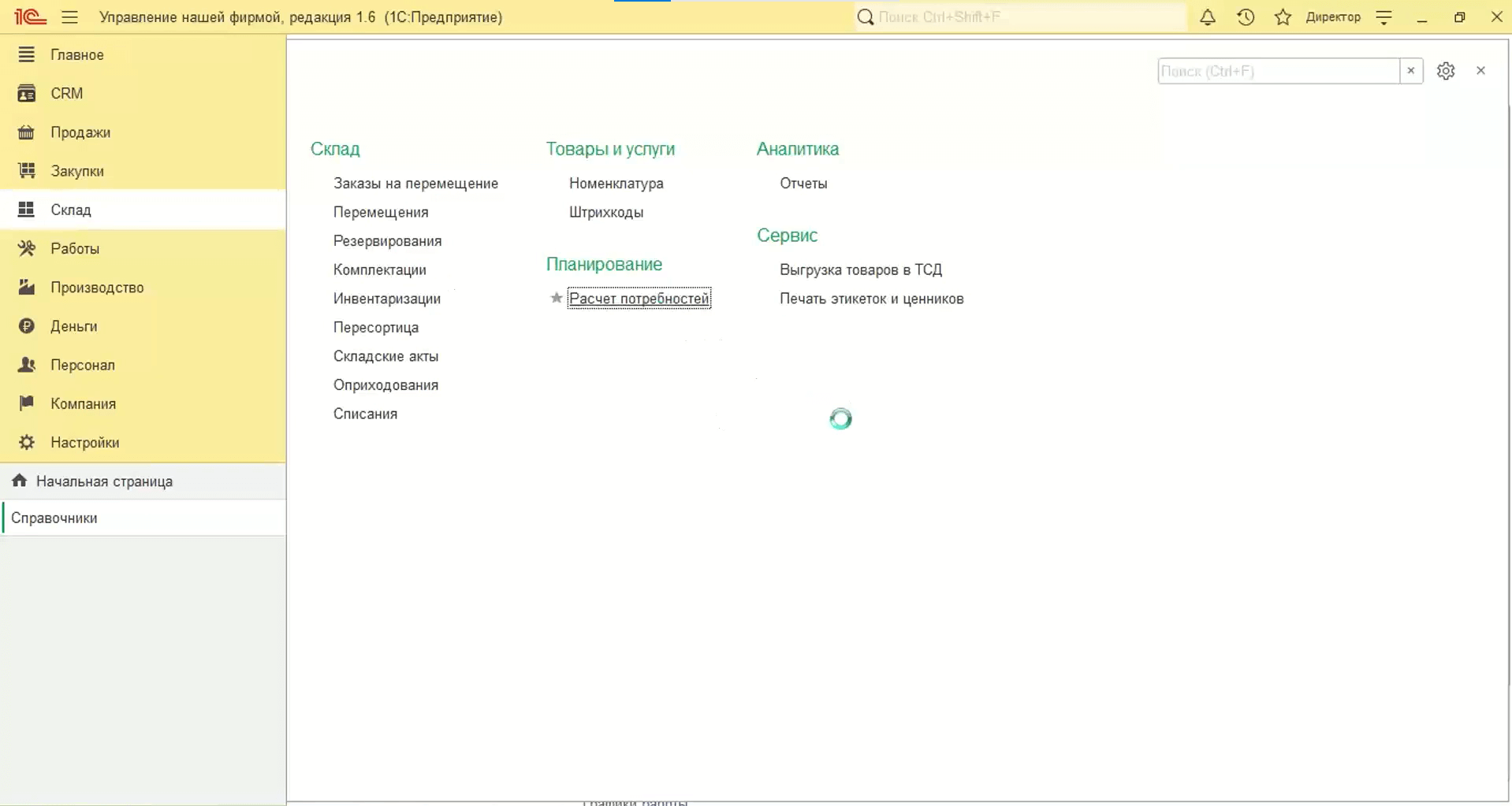
На вебинаре мы получили интересный вопрос от слушателя: «Где в программе формируется плановая себестоимость? Из каких документов? Где посмотреть план-фактный анализ?».
Отвечаем!
Плановую себестоимость можно увидеть в документе «Заказ покупателя» по ссылке «Калькуляция заказа». В нем отражается плановая себестоимость, а после производства продукции отразится и фактическая себестоимость. Также плановую себестоимость можно узнать из отчета блока «Производство», затем «Нормативный состав изделия».
Мы начали процесс автоматизации бизнес-процессов в мебельной компании. Начало положено!
В следующий раз разберем с вами производственный процесс.
Не забудьте зарегистрироваться на наши вебинары, чтобы узнавать всю информацию первыми.
Работа с 1С:Управление нашей фирмой